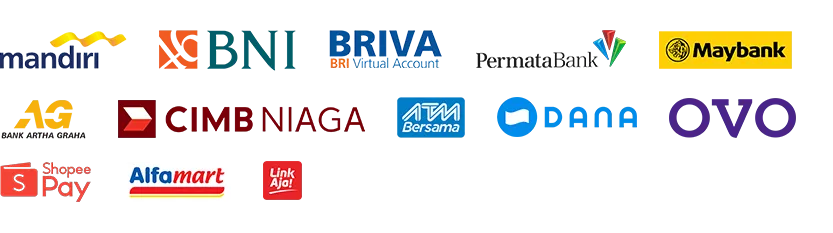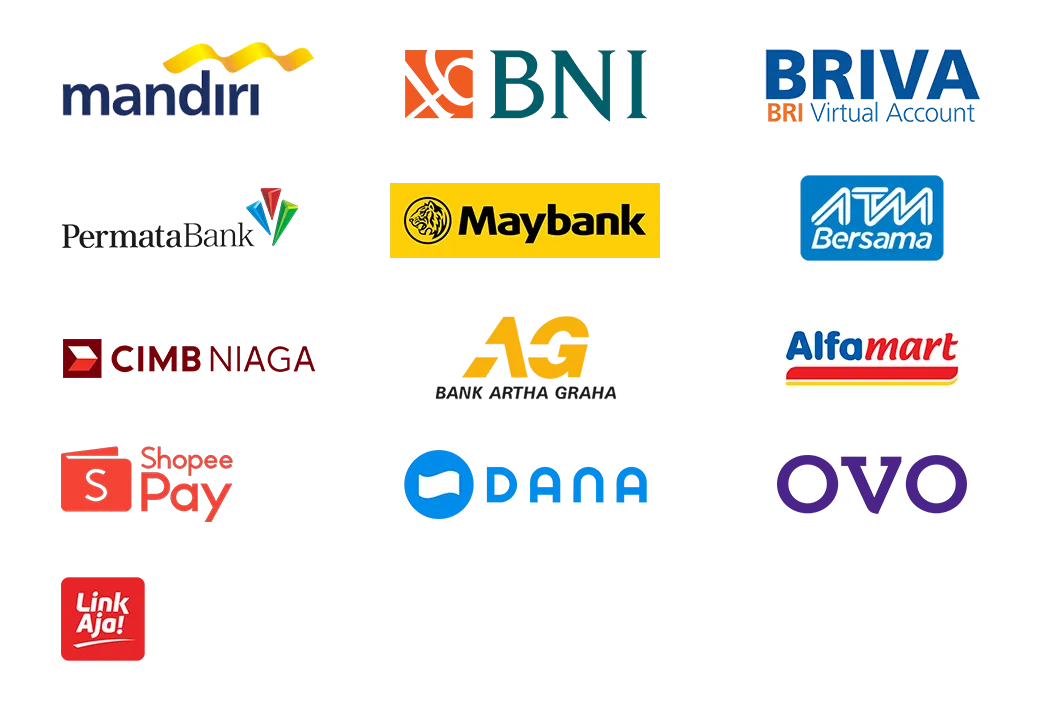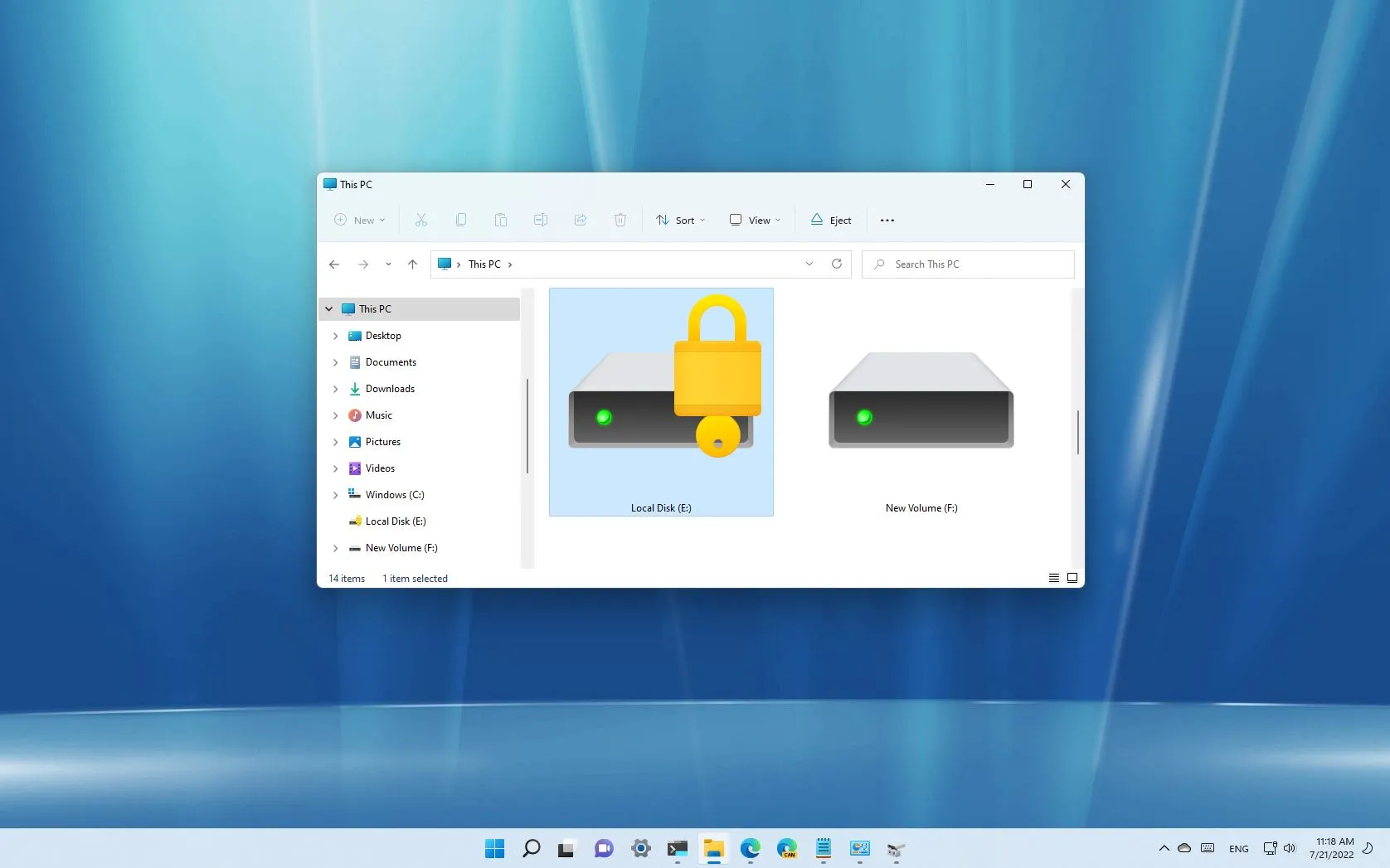
5 Cara Mengunci Folder di Laptop Windows Dengan Aman
Keamanan digital semakin penting di era modern ini. Terutama ketika kita menyimpan berbagai jenis file sensitif di laptop kita. Salah satu cara untuk meningkatkan keamanan file adalah dengan mengunci folder di laptop Windows. Dengan langkah-langkah yang tepat, Anda dapat melindungi data pribadi Anda dari akses yang tidak sah. Berikut adalah 5 cara yang efektif untuk mengunci folder di laptop Windows dengan aman.
Cara Mengunci Folder di Laptop Windows
Keamanan digital semakin penting di era modern ini. Terutama ketika kita menyimpan berbagai jenis file sensitif di laptop kita. Salah satu cara untuk meningkatkan keamanan file adalah dengan mengunci folder di laptop Windows. Dengan langkah-langkah yang tepat, Anda dapat melindungi data pribadi Anda dari akses yang tidak sah. Berikut adalah 5 cara yang efektif untuk mengunci folder di laptop Windows dengan aman.
1. Menggunakan CMD
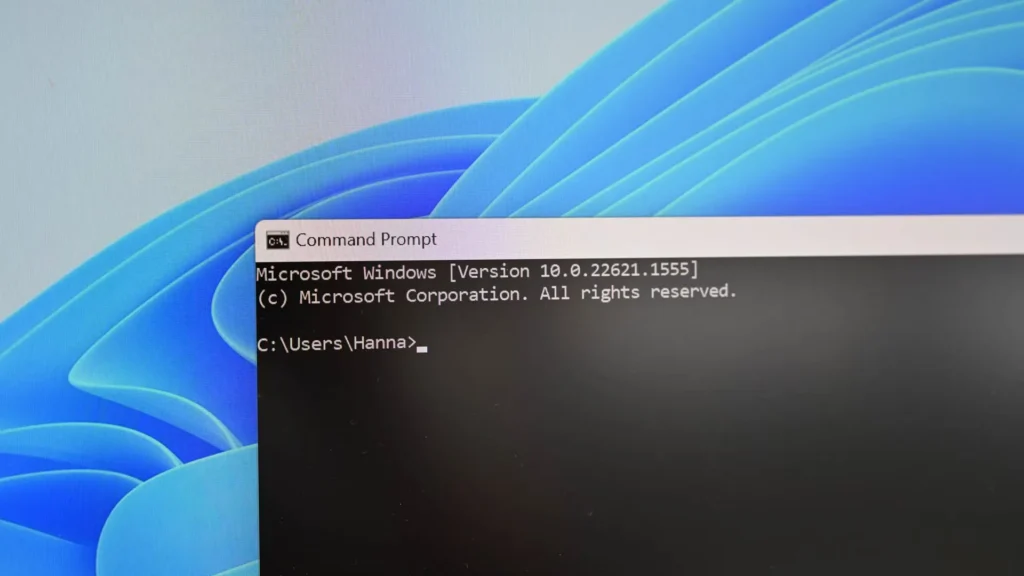
Salah satu cara yang paling sederhana dan efektif untuk mengunci folder di laptop Windows adalah dengan menggunakan Command Prompt (CMD). Dengan menggunakan perintah-perintah tertentu, Anda dapat membuat folder tersembunyi atau bahkan mengunci folder dengan password. Langkah-langkahnya cukup sederhana, tetapi memerlukan sedikit pengetahuan tentang penggunaan CMD.
Berikut cara menggunakan CMD untuk mengunci folder:
- Buka CMD atau dengan menekan logo Windows + R.
- Lalu, masuk ke partisi di mana folder yang ingin dikunci berada. Misalnya, folder berada di partisi D maka akan perintahnya D:.
- Kemudian, ketik perintah berikut cacls [Nama Folder] /p everyone:n.
- Misalnya, nama folder TIK, berarti perintahnya dituliscacls TIK /p everyone:n.
- Maka, folder tersebut akan langsung terkunci. Untuk membuka kunci folder ganti “n”menjadi “f”seperti: Cacls [Nama Folder] /p everyone:f.
Baca juga : 5 Cara Menghapus Cache Laptop & Komputer
2. Maksimalkan Fitur Folder Encryption
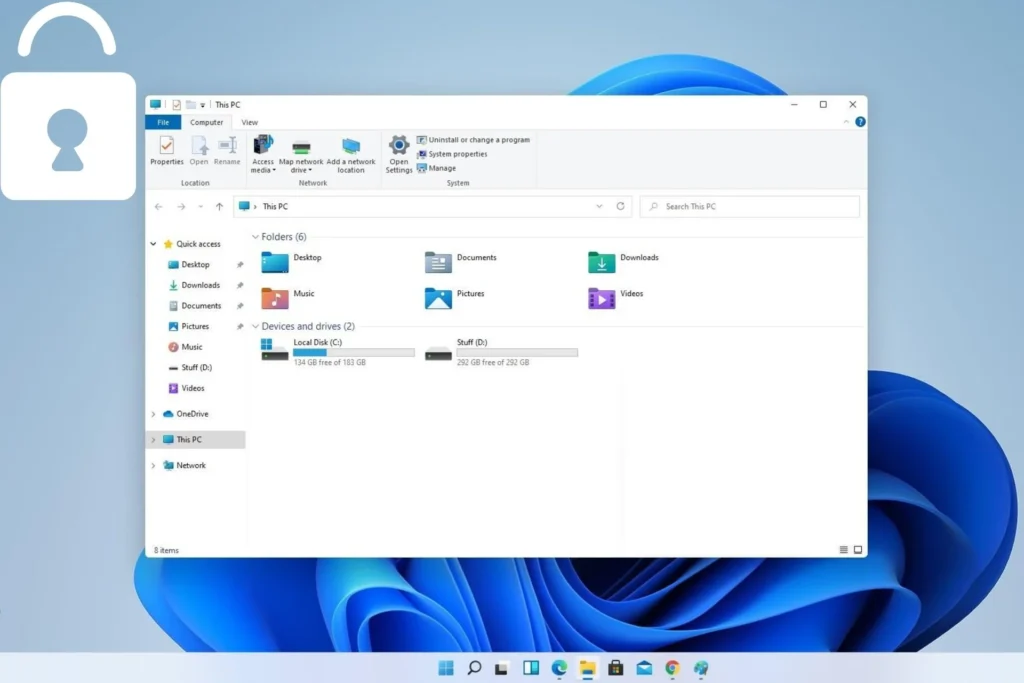
Windows memiliki fitur bawaan yang disebut Encrypting File System (EFS) yang memungkinkan Anda untuk mengenkripsi file dan folder. Dengan mengaktifkan fitur ini, Anda dapat dengan mudah mengunci folder di laptop Windows. Proses enkripsi membuat file-folder hanya dapat diakses dengan menggunakan akun pengguna yang ditentukan. Ini adalah cara yang sangat efektif untuk melindungi data sensitif Anda.
Berikut cara menggunakan fitur Folder Encryption:
- Siapkan data yang ingin kamu enkripsi.
- Jika sudah, klik kanan pada folder dan pilih Properties.
- Setelah klik Properties,selanjutnya klik pada menu Advanced.
- Pada menu Advanced, centang tulisan Encrypt contents to secure datadan klik OK.
- Terakhir centang pilihan Apply changes for this folder, subfolders, and files.
- Selesai dan folder kamu sudah dienkripsi.
3. Aplikasi My Secret Folder
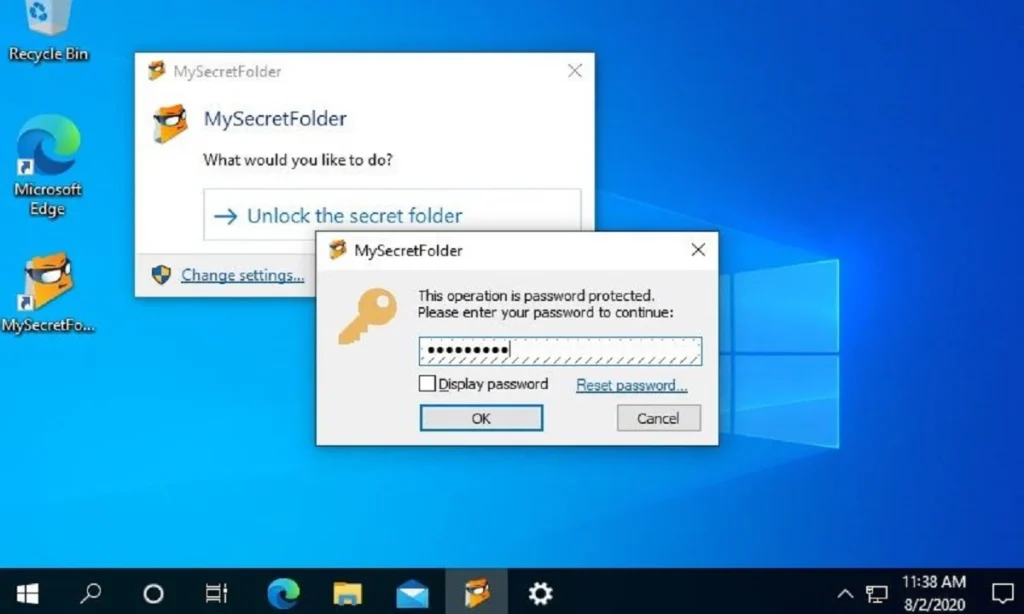
Berikut cara menggunakan My Secret Folder:
- Downloadaplikasi My Secret Folder.
- Setelah installselesai, buka My Secret Folder.
- Buat folder dan lokasi tempat kamu menyimpan folder rahasia. Caranya klik Browsedan cari lokasi folder rahasiamu atau buat folder jika belum membuat lokasi folder rahasia sebelumnya.
- Kemudia klik Nextdan klik Create a Passworduntuk membuat password. Setelah itu klik OK.
- Untuk membuka kunci, buka My Scret Folder dan masukkan passwordyang sudah kamu buat sebelumnya.
Untuk pengguna yang mencari solusi yang lebih user-friendly, ada banyak aplikasi pihak ketiga yang dapat membantu mengunci folder di laptop Windows. Salah satunya adalah My Secret Folder, yang merupakan aplikasi yang mudah digunakan untuk menyembunyikan dan mengunci folder dengan cepat. Anda dapat dengan mudah menetapkan kata sandi untuk folder yang dipilih dan melindungi data Anda dengan aman.
Baca juga : 12 Kelebihan dan Kekurangan Windows 11..
4. Aplikasi 7 Zip
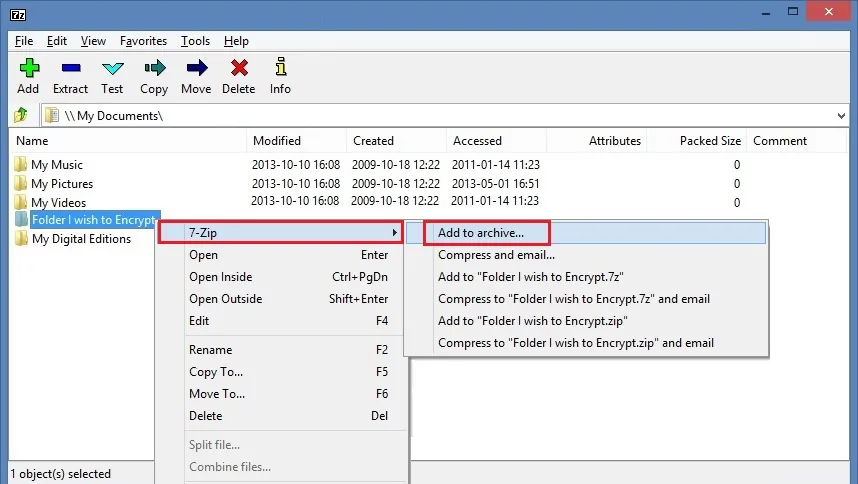
Meskipun 7Zip umumnya digunakan untuk mengompres file, ternyata juga dapat digunakan untuk mengunci folder. Anda dapat membuat file arsip yang dienkripsi dengan menggunakan 7Zip, dan kemudian mengunci folder tersebut dengan password. Ini adalah cara yang unik dan efektif untuk melindungi file-folder penting Anda di laptop Windows.
Berikut cara menggunakan 7Zip:
- Download7Zip, lalu install. Sesuaikan aplikasi dengan versi Windows kamu, baik 32-bit atau 64-bit
- Buka 7Zip dan cari folder yang ingin kamu kunci.
- Setelah itu, kunci folder di bagian Encryption.
- Lalu masukkan passworddan tekan OK.
- Jika ingin membuka folder kembali, kamu bisa masukkan kata sandi yang sudah dibuat.
5. Aplikasi Folder Lock
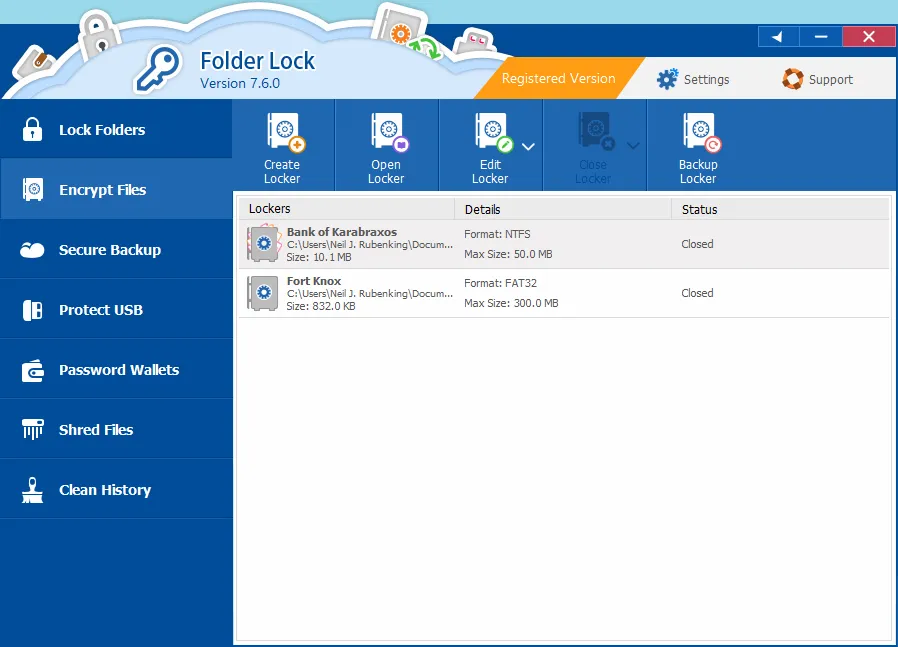
Folder Lock adalah salah satu aplikasi pengunci folder paling populer yang tersedia untuk Windows. Dengan fitur-fitur canggih seperti enkripsi file, kunci folder, dan perlindungan password, Folder Lock membuatnya mudah untuk mengunci dan melindungi folder sensitif Anda. Aplikasi ini menawarkan antarmuka yang intuitif dan dapat diandalkan untuk penggunaan sehari-hari.
Berikut cara menggunakan Folder Lock:
- Downloaddan installFolder Lock.
- Kemudian masukkan password di menu Enter Master Password.
- Lalu pada menu Lock Folders klik Add Items to Lock dan pilih Add Files, Add Foldersatau Add Drives. Misalnya, kamu menggunakan Add Folders untuk menyembunyikan sebuah folder.
- Cari folder yang ingin kamu sembunyikan, kemudian klik Folder tersebut akan tampil di aplikasi Folder Lock.
- Lihat, jika ikon gembok pada bagian Protectiondisebelah foldermu berwarna hijau, maka foldermu berhasil disembunyikan.
- Untuk menampilkannya, pilih file atau folder pada menu Items lalu klik Protection (Off).
Tutorial Cara Mengunci Folder Laptop Windows
Mengunci folder di laptop Windows adalah langkah penting untuk menjaga keamanan data Anda. Dengan menggunakan salah satu dari cara-cara di atas, Anda dapat memastikan bahwa file-folder sensitif Anda tetap aman dari akses yang tidak sah. Pilihlah metode yang paling sesuai dengan kebutuhan dan preferensi Anda, dan pastikan untuk mengikuti langkah-langkah dengan hati-hati untuk hasil yang optimal.